Cara Membuat Situs Web Satu Produk di WooCommerce
Diterbitkan: 2022-12-15Mencari panduan singkat tentang cara membuat situs web satu produk?
Situs web produk tunggal ideal untuk pengusaha, merek dropshipping, dan pemilik usaha kecil. Mereka membiarkan Anda menjual barang digital dan produk fisik dari toko online Anda.
Jika Anda seorang pemilik bisnis yang ingin membuat toko satu produk, Anda berada di tempat yang tepat. Panduan langkah demi langkah ini akan menunjukkan cara membuat situs web satu produk dengan mudah.
Apa itu Situs Web Satu Produk?
Situs web satu produk adalah situs web eCommerce yang hanya menjual satu produk. Alih-alih mempromosikan banyak produk berbeda seperti Amazon menggunakan platform eCommerce lengkap, itu hanya mencantumkan satu lini produk.
Anda dapat menjual produk apa pun di situs web produk tunggal, termasuk barang fisik, produk digital, dan bahkan layanan profesional. Satu-satunya perbedaan dari toko eCommerce pada umumnya, seperti toko Shopify, adalah jumlah produk dan ukuran situs web.
Misalnya, situs bisnis eCommerce kemungkinan akan memiliki lebih banyak halaman web, termasuk halaman toko dengan kategori, halaman arahan untuk kampanye pemasaran seperti iklan Facebook, dan ratusan deskripsi produk.
Namun, satu toko produk umumnya hanya memiliki halaman penting untuk mempromosikan dan menjual satu produk.
Dengan pemikiran di atas, mari selami dan lihat cara memulai situs web satu produk Anda.
- Cara Membuat Website Satu Produk Langkah demi Langkah
- Cara Menyesuaikan Situs Web Satu Produk Anda dengan SeedProd
Cara Membuat Website Satu Produk Langkah demi Langkah
Sebelum mulai membangun situs, Anda harus menyiapkan fondasinya dengan mendapatkan:
- Sebuah nama domain
- Hosting web
- Sertifikat SSL
Nama domain Anda adalah alamat toko online Anda, dan hosting web seperti rumah tempat situs web Anda berada. Anda memerlukan ini untuk audiens target Anda untuk menemukan situs web Anda melalui mesin pencari dan untuk pelanggan potensial untuk mempelajari lebih lanjut tentang produk Anda.
Karena Anda membuat toko online, Anda juga memerlukan sertifikat SSL untuk melindungi data pribadi konsumen.
Jika ini terdengar seperti banyak pekerjaan, jangan khawatir. Sebagian besar perusahaan web hosting modern menawarkan semua 3 fitur dalam paket hosting mereka. Berikut adalah 3 penyedia hosting teratas yang kami rekomendasikan:
- Bluehost
- Tapak
- Mesin WP
Semua perusahaan ini sepenuhnya dioptimalkan untuk WordPress. Plus, ketika Anda membeli hosting web, mereka datang dengan nama domain gratis dan sertifikat SSL.
Di bawah ini kami akan menunjukkan cara menyiapkan situs web satu produk Anda dengan Bluehost.
Langkah 1. Siapkan Hosting dan Domain Situs Web Anda
Pertama, buka situs web Bluehost dan klik Memulai .
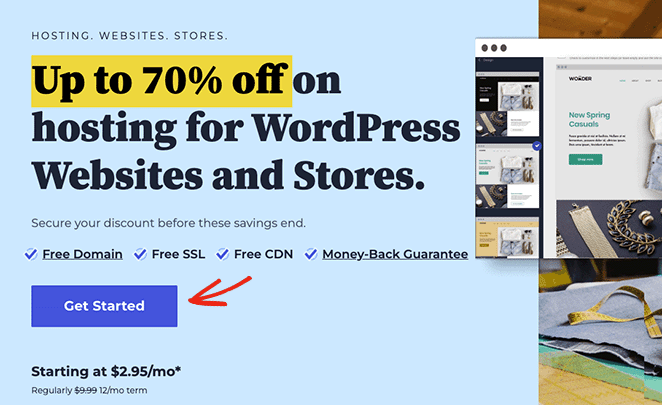
Di layar berikutnya, Anda dapat memilih paket harga. Kami merekomendasikan paket Choice Plus untuk fungsionalitas tambahan, tetapi jika Anda baru memulai, paket dasar sudah cukup untuk saat ini.
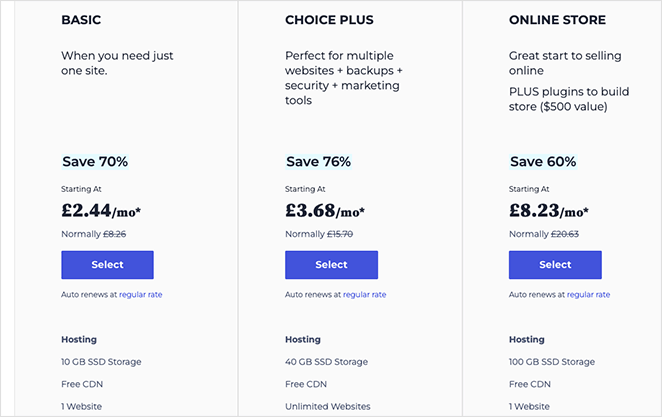
Selanjutnya, pilih nama domain untuk situs web Anda. Ingat, ini akan digunakan orang untuk menemukan Anda secara online, jadi pastikan Anda puas dengan domain Anda sebelum melakukannya.
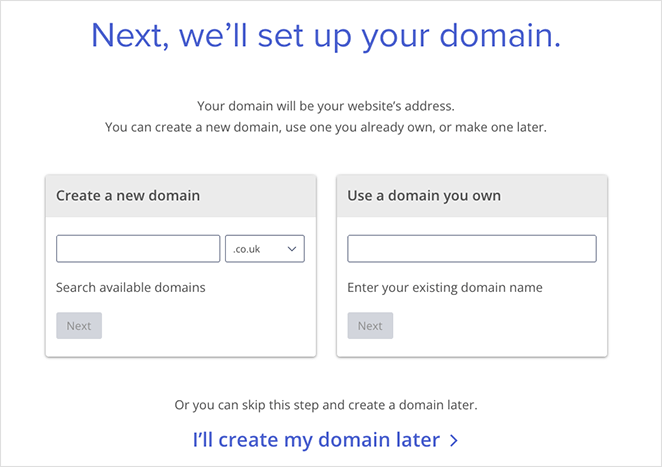
Setelah itu, Anda akan masuk ke halaman checkout, di mana Anda dapat menambahkan detail pembayaran dan mengonfirmasi pembelian Anda.
Langkah 2. Instal WordPress di Situs Web Satu Produk Anda
Ketika Anda telah menyelesaikan proses pembayaran, Anda akan menerima email dari Bluehost dengan detail untuk masuk ke panel kontrol hosting web Anda. Panel kontrol memungkinkan Anda mengelola pengaturan hosting, info domain, kotak masuk email, dan masuk ke dasbor WordPress Anda.
Setelah masuk ke panel kontrol Anda, Anda akan melihat bahwa Bluehost telah menginstal WordPress secara otomatis. Untuk mengakses dasbor Anda, klik tombol Masuk ke WordPress .
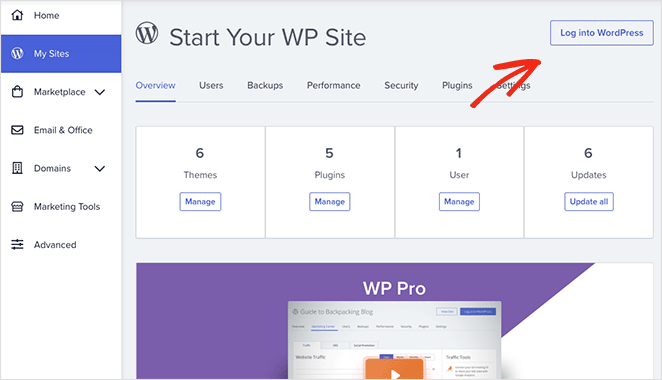
Dasbor WordPress Anda akan terlihat seperti tangkapan layar di bawah ini:
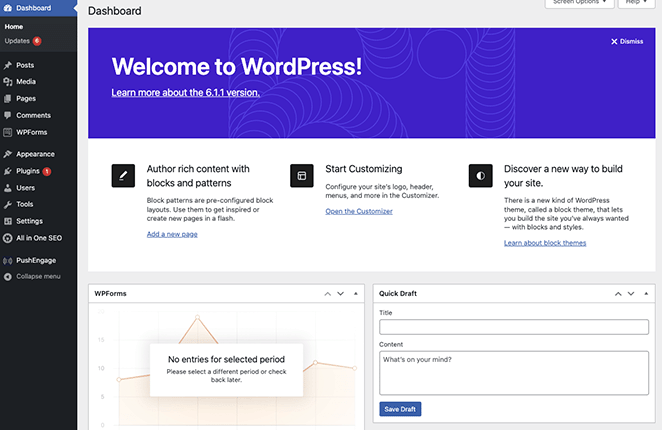
Catatan: Menginstal WordPress dengan penyedia hosting lain mungkin memerlukan langkah yang berbeda.
Saat Anda masuk ke dasbor WordPress untuk pertama kalinya, Anda perlu mengubah beberapa pengaturan. Pertama, buka Pengaturan »Umum dan masukkan judul dan tagline situs web Anda.
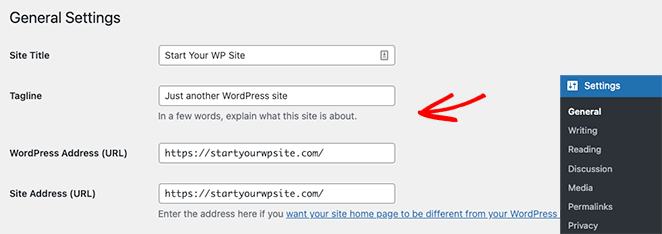
Kemudian pastikan Anda mengubah Alamat WordPress dan Alamat Situs Anda ke versi HTTPS untuk menggunakan SSL di situs web Anda.
Sekarang lanjutkan dan klik tombol Simpan Perubahan .
Langkah 3. Instal Plugin WooCommerce
Setelah Anda menginstal WordPress dan mengonfigurasi pengaturan Anda, Anda akan memiliki situs web dasar untuk bisnis online Anda. Anda dapat mengunggah gambar dan membuat konten, tetapi akan membutuhkan lebih banyak fitur untuk menjual produk baru.
Untuk mengubah situs web sederhana ini menjadi toko online, kami akan memasang WooCommerce. Ini adalah plugin WordPress yang mengubah situs web apa pun menjadi toko online tanpa harus menyewa pengembang atau menulis kode khusus.
Pertama, navigasikan ke Plugin »Tambah Baru dari dasbor WordPress Anda dan cari WooCommerce. Sekarang klik tombol Instal di sebelah daftar WooCommerce di hasil pencarian.
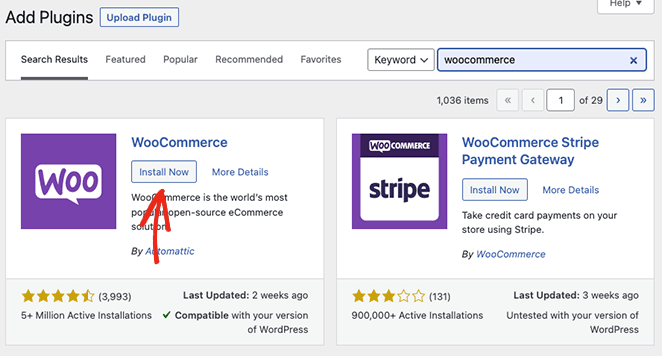
Setelah plugin selesai diinstal, klik tombol Activate .
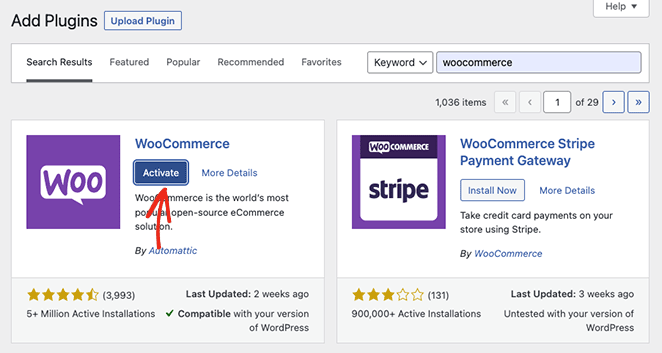
Setelah WooCommerce aktif di situs web Anda, itu akan meluncurkan panduan penyiapan yang mudah. Cukup ikuti langkah-langkahnya hingga wizard selesai.
Pada satu titik selama wizard penyiapan, WooCommerce mungkin meminta Anda untuk memilih tema WordPress. Anda dapat memilih tema WordPress alternatif seperti Astra atau Divi atau mempertahankan tema gratis Anda saat ini.
Kami akan tetap menggunakan tema WordPress kami saat ini karena kami akan menyesuaikannya nanti dengan SeedProd, pembuat situs web drag-and-drop.
Langkah 4. Konfigurasikan Pengaturan Pembayaran Anda
Langkah selanjutnya adalah mengatur opsi pembayaran untuk toko online Anda. Ini akan memungkinkan Anda untuk menerima pembayaran dari pengguna yang ingin membeli produk Anda.
WooCommerce menawarkan beberapa gateway pembayaran, yang cukup mudah diatur. Untuk menemukannya, buka WooCommerce »Pengaturan , lalu di bawah tab Pembayaran , temukan opsi pembayaran yang paling sesuai dengan bisnis Anda.
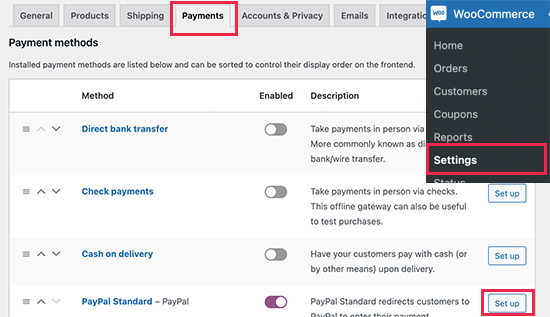
Dengan pemroses Pembayaran Anda, Anda siap untuk menambahkan produk tunggal Anda ke toko online baru Anda.
Langkah 5. Buat Produk Tunggal Anda di WooCommerce
Menambahkan produk baru di WooCommerce sangatlah mudah. Pertama, buka Produk »Tambah Baru dari admin WordPress Anda, tempat Anda dapat menambahkan detail produk Anda.
Mari mulai dengan menambahkan judul dan deskripsi produk.
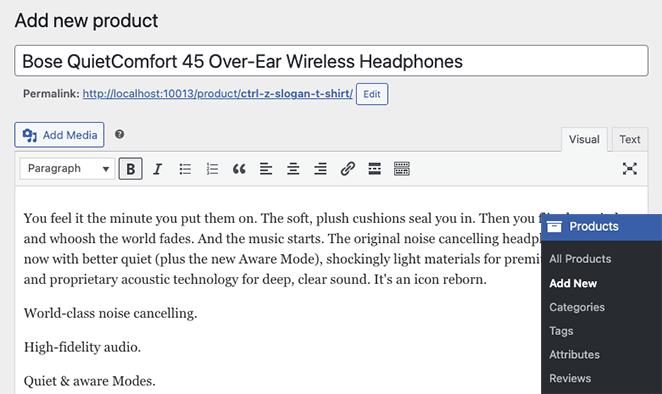
Selanjutnya, gulir ke bawah halaman hingga Anda melihat kotak Data Produk . Di sinilah Anda dapat memasukkan harga reguler, harga promo, dan atribut produk lainnya.
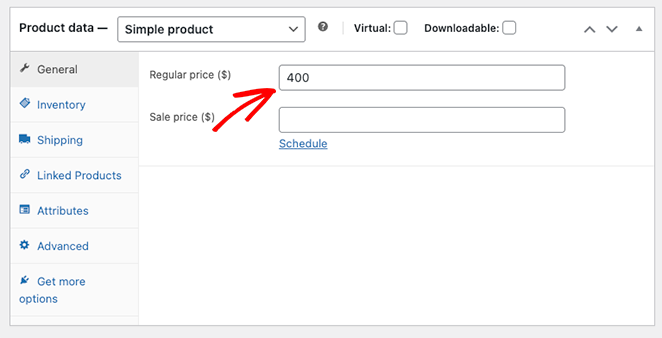
Di bawah itu, Anda mungkin juga ingin menambahkan deskripsi singkat tentang produk Anda.
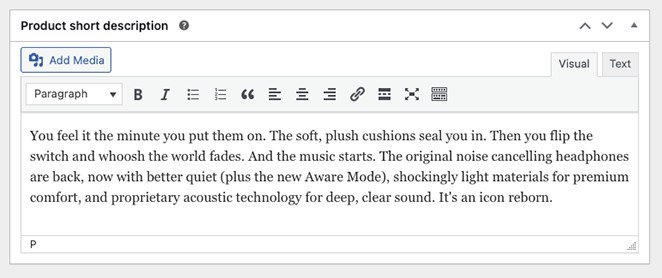
Setelah menambahkan detail produk, Anda dapat mengunggah foto produk. Kami juga menyarankan untuk menambahkan galeri foto produk menggunakan opsi di bawah untuk memberikan informasi sebanyak mungkin kepada pembeli.
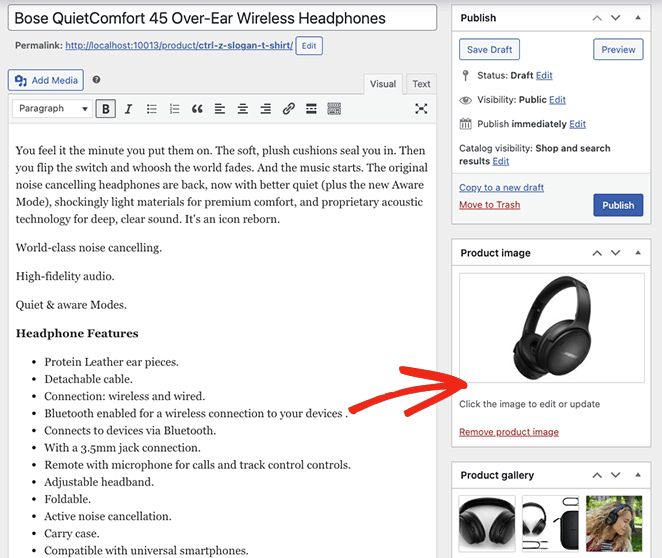
Bila Anda puas dengan produk Anda, klik Terbitkan .
Situs web satu produk Anda sekarang siap menarik pelanggan ideal Anda.
Bergantung pada tema WordPress yang Anda gunakan, halaman produk Anda akan terlihat seperti contoh di bawah ini:
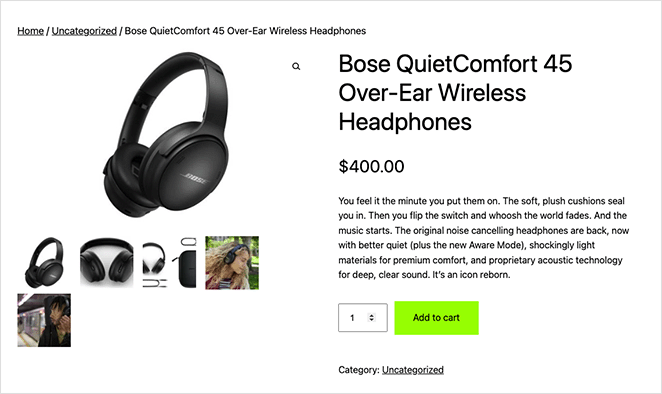
Jika Anda puas dengan keseluruhan tampilan dan nuansa situs web produk tunggal Anda, Anda sudah siap. Tetapi jika Anda ingin mengubah situs Anda menjadi toko satu produk dengan konversi tinggi, menambahkan penyesuaian Anda sendiri adalah ide yang bagus.

Kami akan menunjukkan cara melakukannya selanjutnya, dan jangan khawatir; itu tidak sulit.
Cara Menyesuaikan Situs Web Satu Produk Anda dengan SeedProd
Jadi, Anda ingin menyesuaikan situs web satu produk Anda. Meskipun banyak plugin WooCommerce dapat membantu Anda mendapatkan tampilan yang sempurna, solusi terbaiknya adalah SeedProd.
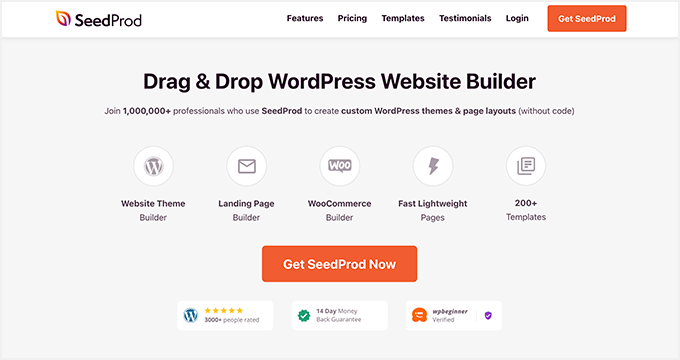
SeedProd adalah pembuat situs web seret dan lepas dengan kompatibilitas penuh WooCommerce. Anda dapat menggunakannya untuk menyesuaikan halaman toko mana pun tanpa menyentuh satu baris kode pun.
Pembuat halaman yang kuat ini juga memungkinkan Anda:
- Bangun tema WordPress khusus dari awal
- Sembunyikan situs Anda di balik halaman segera sebelum diluncurkan
- Letakkan WooCommerce dalam mode pemeliharaan
- Kumpulkan alamat email dengan formulir optin
- Terima pembayaran dengan tombol pembayaran Stripe
- Dan banyak lagi.
Ikuti langkah-langkah di bawah ini untuk menyesuaikan situs WooCommerce produk tunggal Anda dengan SeedProd.
Langkah 1. Instal Plugin SeedProd
Untuk dukungan penuh WooCommerce, Anda harus mendapatkan paket SeedProd Elite dan mengunduh plugin ke komputer Anda. Kemudian lanjutkan dan instal dan aktifkan file .zip di situs WordPress Anda.
Jika Anda buntu dengan ini, coba panduan ini untuk menginstal plugin WordPress.
Selanjutnya, buka SeedProd »Pengaturan dan rekatkan kunci lisensi SeedProd Anda, yang dapat Anda temukan di dasbor akun Anda.
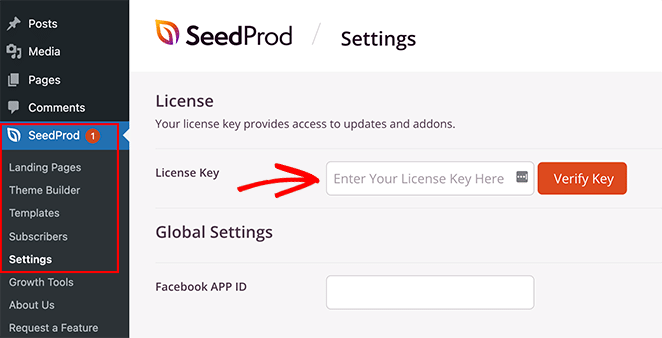
Terakhir, klik tombol Verifikasi Kunci untuk melanjutkan.
Langkah 2. Pilih Kit Template WooCommerce
Untuk langkah ini, kami akan memilih desain baru untuk situs web satu produk kami. Ini akan menimpa tema WordPress yang ada dan menggantinya dengan tema yang dapat Anda sesuaikan dengan editor visual SeedProd.
Anda dapat melakukannya dengan masuk ke SeedProd » Theme Builder dan mengklik tombol Theme Template Kits . Ini akan membuka pustaka desain siap pakai yang dapat Anda gunakan sebagai titik awal untuk tema baru Anda.
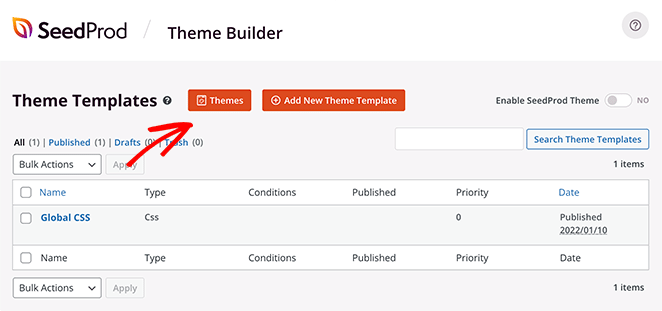
Mari klik tab WooCommerce untuk menampilkan hanya tema yang relevan dengan toko WooCommerce.
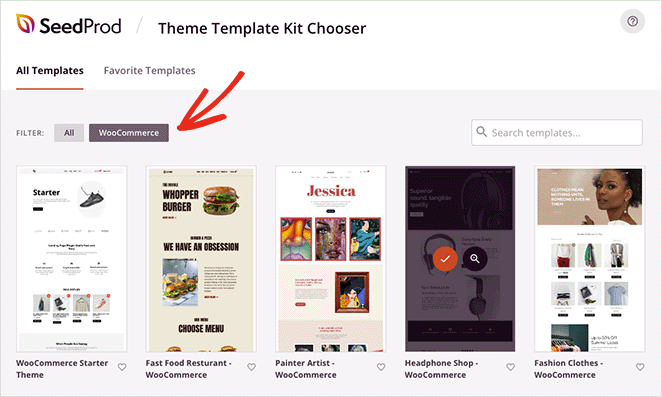
Dari sana, telusuri desain hingga Anda menemukan yang Anda suka, lalu klik ikon tanda centang oranye untuk memilih.
SeedProd hanya perlu beberapa detik untuk mengimpor template, dan setelah itu, Anda akan melihat halaman seperti ini:
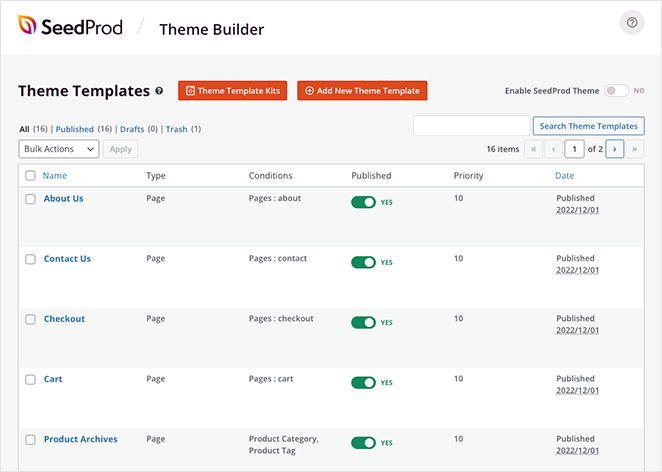
Ini semua adalah bagian individual yang membentuk tema WordPress Anda. Anda dapat mengklik salah satunya untuk menyesuaikan desain dan mengoptimalkannya untuk tingkat konversi maksimum.
Menghapus halaman yang tidak Anda butuhkan sama mudahnya. Misalnya, kami tidak memerlukan halaman Toko karena kami hanya menjual satu produk.
Mari kita mulai dengan mengedit beranda Anda.
Langkah 3. Sesuaikan Beranda Situs Web Satu Produk Anda
Untuk menyesuaikan beranda Anda, gulir ke bawah hingga Anda melihat judul Beranda , dan klik tautan Edit Desain .
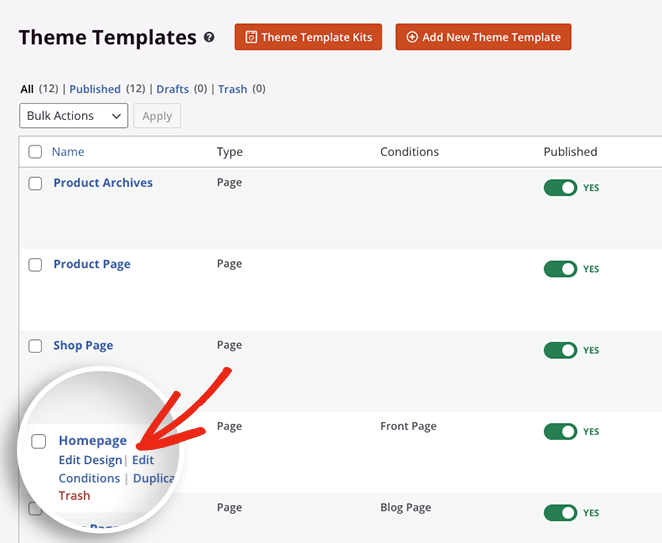
Pada layar berikut, Anda akan melihat pembuat halaman SeedProd, tempat Anda dapat menyesuaikan bagian mana pun dari desain Anda.
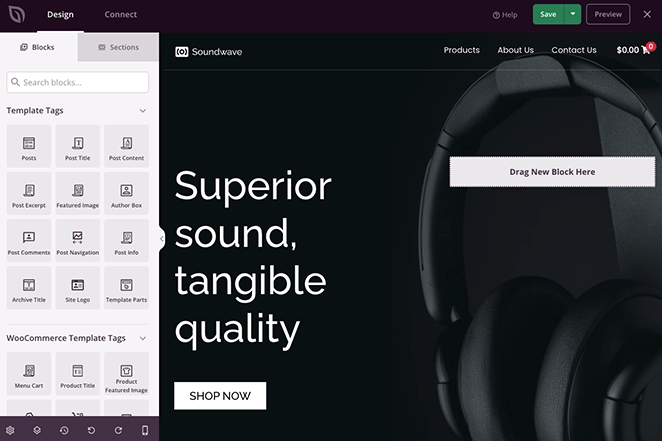
Cukup klik blok mana saja untuk mengedit pengaturannya, sesuaikan warnanya, dan tambahkan konten Anda sendiri. Misalnya, Anda dapat menambahkan gambar pahlawan berkualitas tinggi untuk menginspirasi calon pelanggan.
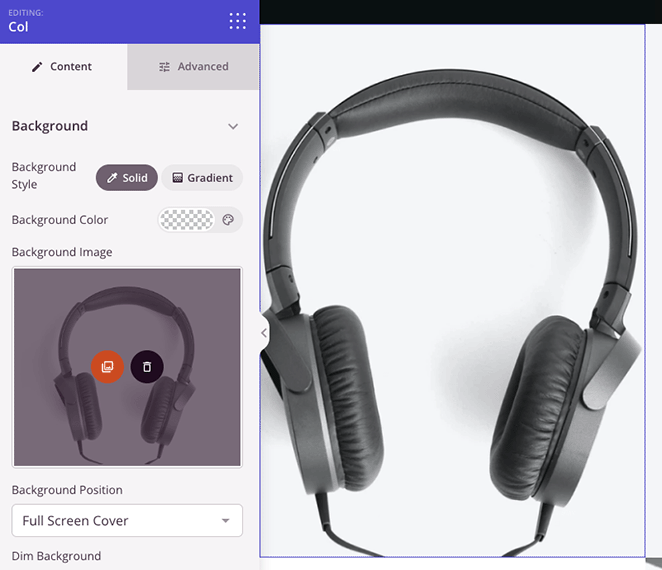
Atau Anda dapat mengedit tombol ajakan bertindak (CTA) untuk menautkan langsung ke halaman produk Anda.
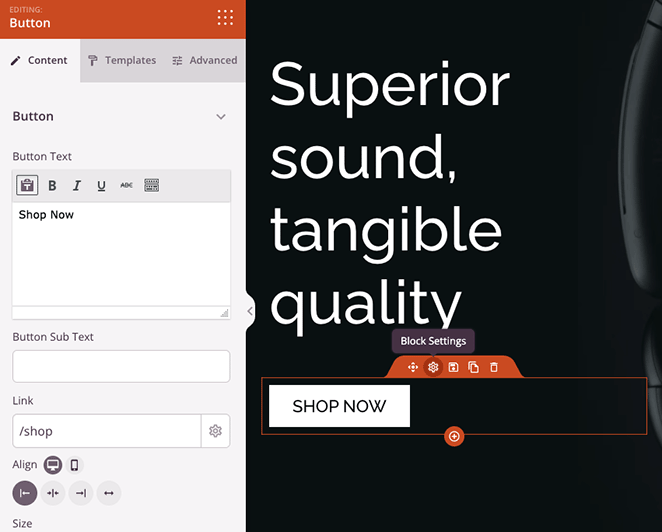
Anda bahkan dapat menyeret blok Peringkat Bintang dan Testimonial untuk menambahkan bukti sosial yang berharga, yang merupakan cara terbaik untuk meningkatkan kepercayaan saat Anda menjual secara online.
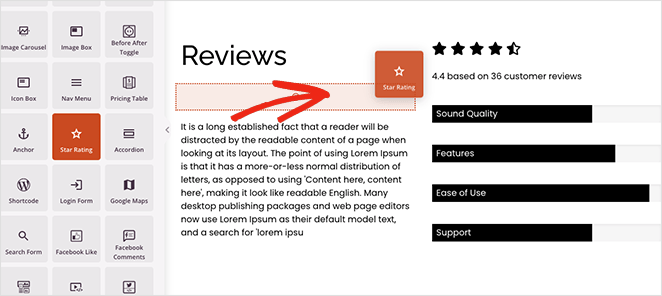
Saat Anda puas dengan penyesuaian Anda, klik tombol Simpan di pojok kanan atas layar Anda.
Langkah 4. Sesuaikan Halaman Produk Tunggal Anda
Sekarang mari buat beberapa perubahan serupa pada halaman produk utama kita. Kembali ke pembuat tema, lalu cari templat Halaman Produk dan klik tautan Edit Desain .
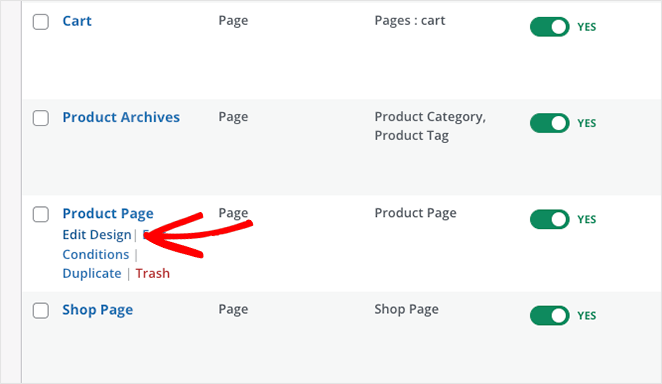
Di layar ini, Anda dapat menggunakan Tag Template WooCommerce SeedProd untuk menyesuaikan detail produk Anda.
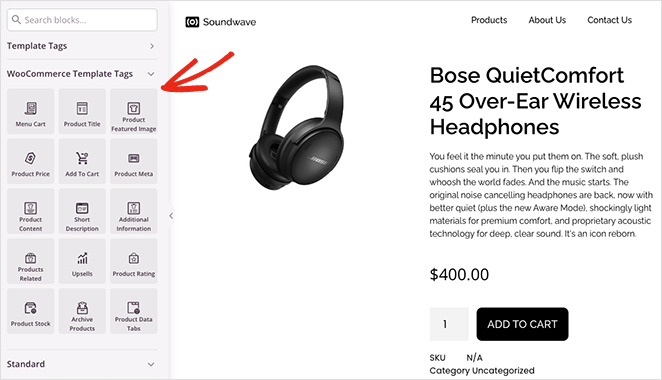
Mari kita mulai dengan menghapus kategori produk. Fitur ini hanya sangat berguna jika Anda menjual banyak produk. Menghapusnya akan merampingkan halaman, membuatnya lebih bersih dan lebih mudah dijelajahi.
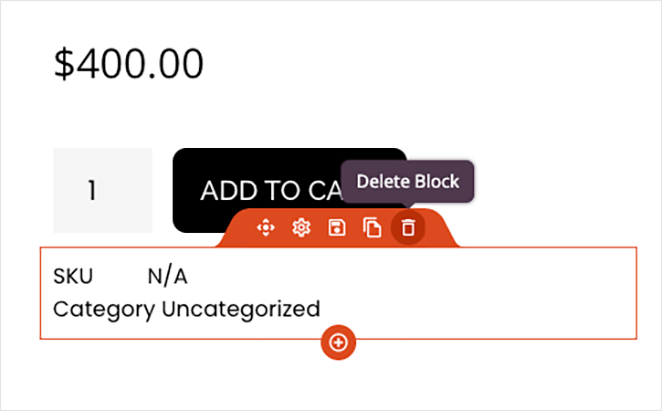
Dari sana, Anda dapat menambah, menghapus, dan menyesuaikan elemen, termasuk:
- Gambar Produk
- Deskripsi produk dan deskripsi singkat
- Tab data produk
- Stok Produk
- Peringkat Produk
- Dan banyak lagi.
Ingatlah untuk mengeklik tombol Simpan di sudut atas untuk menyimpan perubahan Anda.
Lanjutkan menyesuaikan situs web satu produk Anda hingga Anda puas dengan tampilannya. Jika Anda memerlukan bantuan, berikut adalah beberapa halaman lain yang harus Anda pertimbangkan untuk diedit, dengan tutorial langkah demi langkah tentang cara melakukannya:
- Mengedit halaman checkout WooCommerce Anda
- Menyesuaikan keranjang belanja WooCommerce Anda
- Membuat halaman terima kasih WooCommerce khusus
Langkah 5. Publikasikan Situs Web Satu Produk Anda
Menerbitkan tema WooCommerce baru Anda dengan SeedProd sangatlah mudah. Dari dasbor WordPress Anda, buka SeedProd » Theme Builder dan aktifkan tombol Enable SeedProd Theme hingga muncul tulisan “Yes.”
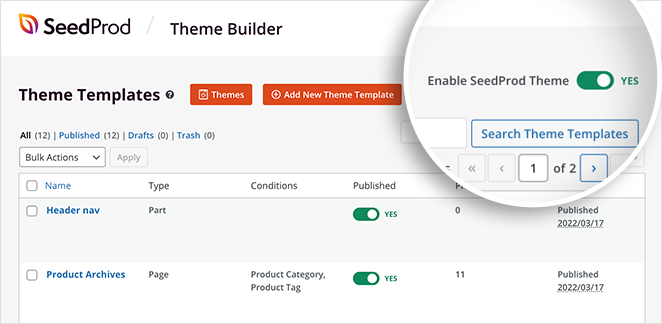
Dalam beberapa detik, Anda akan melihat pesan sukses dan dapat mengunjungi toko produk tunggal Anda untuk melihatnya beraksi.
Berikut adalah contoh beranda situs web satu produk kami:
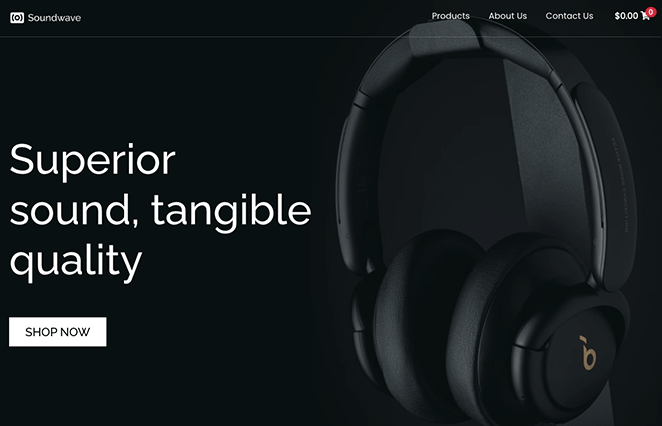
Dan ini adalah contoh halaman produk tunggal kami:
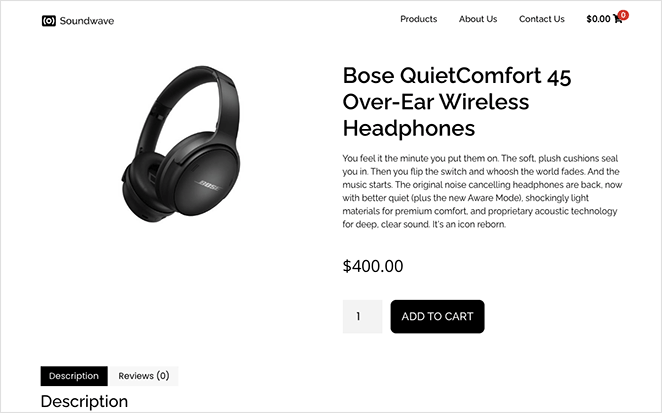
Itu dia!
Anda sekarang telah berhasil membuat dan menyesuaikan situs web satu produk, dan itu tidak memerlukan pengkodean yang rumit.
Siap untuk meningkatkan penjualan dengan situs WooCommerce khusus?
Anda mungkin juga menyukai tutorial dan tip WordPress ini:
- 11 Halaman FAQ Terbaik: Contoh & Ide yang Dapat Anda Salin
- Cara Mendesain Ulang Website Tanpa Kehilangan SEO
- Cara Menambahkan Ikon Media Sosial WordPress Kustom ke Situs Web Anda
Terima kasih sudah membaca. Silakan ikuti kami di YouTube, Twitter, dan Facebook untuk konten yang lebih bermanfaat untuk mengembangkan bisnis Anda.

